So löschen Sie den Cache auf Galaxy S8 und Galaxy S8 Plus
Veröffentlicht: 2017-03-30
Für Besitzer von Samsung Galaxy S8 und Galaxy S8 Plus können viele der Probleme, mit denen Sie möglicherweise konfrontiert sind, leicht mit zwei verschiedenen Fehlerbehebungslösungen gelöst werden, die nur wenige Minuten in Anspruch nehmen. Der beste Weg, um Fehler oder andere Softwareprobleme auf Ihrem Galaxy S8 oder S8 Plus zu beheben, besteht darin, entweder einen Werksreset durchzuführen oder den Cache zu löschen.

Der beste Grund, den Cache auf einem Samsung Galaxy S8 und Galaxy S8 Plus zu leeren, ist, wenn das Smartphone Verzögerungen, Störungen oder Einfrierungen aufweist. Im Folgenden finden Sie eine Anleitung zum Löschen des Galaxy S8-Cache.
Was ist der Cache und was macht er?
Zunächst ist es wichtig zu wissen, was der Cache ist und warum Sie ihn regelmäßig auf Ihrem Galaxy-Smartphone löschen sollten. Das Samsung Galaxy S8 und S8 Plus haben zwei verschiedene Arten von Caches. Der erste ist der App-Cache und der andere der System-Cache. Alle Apps auf dem Galaxy S8 und Galaxy S8 Plus haben einen eigenen Cache in der App installiert.
Dieser Cache ermöglicht das Speichern der temporären Daten der App für eine bessere Effizienz beim Wechseln zwischen Apps. Während der Systemcache auf dem Galaxy S8 dasselbe tut, tut er dies für die Software des Telefons und nicht für jede einzelne App. Wenn es Probleme mit abstürzenden oder einfrierenden Apps gibt, sollten Sie daher am besten versuchen, einen der Caches zu löschen, um das Problem zu beheben.
Das Löschen des Systemcaches ist eine großartige Möglichkeit, Ihr Telefon zu bereinigen, ohne einen vollständigen Werksreset durchführen zu müssen. Durch das Leeren des Caches werden keine Fotos oder Kontakte gelöscht (obwohl Sie sich möglicherweise erneut bei bestimmten Anwendungen anmelden müssen), was es zu einem großartigen ersten Schritt zur Behebung von Problemen mit Ihrem Telefon macht.
So erkennen Sie, ob es sich um das System oder eine App handelt
Zu verstehen, welcher Cache gelöscht werden muss, kann einige Zeit verkürzen. Es gibt ein paar Dinge, die Sie beim Leeren Ihres Caches beachten sollten:
- Haben Sie kürzlich eine App heruntergeladen oder aktualisiert?
- Hat Ihr Startbildschirm sein Layout geändert?
- Benehmen sich alle Ihre Apps und Funktionen falsch?
- Fährt Ihr Telefon langsam hoch?
Wenn Sie Probleme mit nur einer Anwendung haben, muss natürlich wahrscheinlich der Cache geleert werden. Stellen Sie zunächst sicher, dass es aktualisiert ist, indem Sie den Google Play Store besuchen. Führen Sie dann die folgenden Schritte aus, um den Cache zu leeren.
Wenn Ihr Telefon Probleme hat, kann dies an einem Launcher oder einer kürzlich hinzugefügten App liegen. Das Auftauchen von Hinzufügungen oder das Ändern des Layouts Ihres Startbildschirms sind allgemeine Anzeichen dafür, dass Ihr Telefon kein Problem hat, aber Sie eine schlechte App haben. Um zu bestätigen, dass es sich um eine schlechte App handelt, versetzen Sie Ihr Telefon in den abgesicherten Modus. Wenn das Problem weiterhin besteht, liegt es am Telefon.
Gehen Sie wie folgt vor, um Ihr Galaxy S8 in den abgesicherten Modus zu versetzen:
- Halten Sie den Netzschalter gedrückt, bis die Option „Ausschalten“ angezeigt wird.
- Drücken Sie lange auf die Option „Ausschalten“.
- Tippen Sie auf „Abgesicherter Modus“.
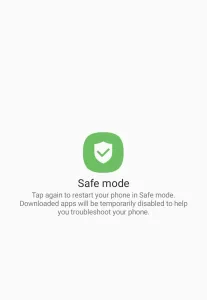
Sie sehen das Symbol für den abgesicherten Modus im unteren Teil des Bildschirms. Alle Anwendungen oder Software von Drittanbietern werden ausgegraut. Der abgesicherte Modus fährt alle Systeme herunter, die für Ihr Telefon nicht natürlich sind. Dadurch lässt sich leichter feststellen, ob ein Problem aufgrund einer App oder des Systems auftritt.

Wenn keine dieser Optionen mit Ihrer aktuellen Situation übereinstimmt, Ihr Telefon langsam hochfährt oder Sie andere Probleme haben, ist es wahrscheinlich Zeit für einen System-Cache-Dump.
So löschen Sie den App-Cache auf dem Galaxy S8
Bei Problemen, die nur bei einer bestimmten App auftreten, ist es am besten, zuerst zu versuchen, den App-Cache zu leeren. Sie können den App-Cache mit dieser Anleitung leeren.
- Schalten Sie Ihr Galaxy S8 oder Galaxy S8 Plus ein.
- Gehen Sie zu Einstellungen und dann zum App Manager. Je nachdem, welche Version Sie verwenden, kann es „Apps“ heißen.
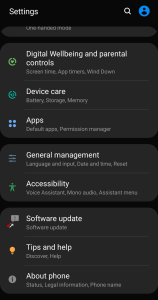
- Wählen Sie die App aus, für die Sie den Cache löschen möchten.
- Nachdem Sie die App ausgewählt haben, suchen Sie nach dem App-Info-Bildschirm.
- Wählen Sie Cache leeren. Diese befindet sich möglicherweise unter der Registerkarte „Speicher“.
- Um den App-Cache für alle Apps zu löschen, gehen Sie zu Einstellungen und dann zu Speicher.
- Wählen Sie Zwischengespeicherte Daten, um alle App-Caches gleichzeitig zu löschen.
Wählen Sie Daten löschen nicht aus, es sei denn, Sie möchten alle Informationen verlieren, die in der App gespeichert sind, wie z. B. Benutzername, Passwörter, Spielfortschritt, Einstellungen, Einstellungen usw. Dies gilt auch für die Installation und Deinstallation. Wenn die App nicht mit einem Login und Benutzernamen oder Ihrem Facebook-Konto verbunden ist, können Sie wichtige Informationen verlieren.
Was tun, wenn das Löschen des App-Cache nicht hilft?
Nachdem Sie den Cache einzelner Apps geleert haben und immer noch Probleme mit Ihrem Galaxy S8 haben, ist die nächstbeste Option, die App zu deinstallieren und das Gerät neu zu starten. Wenn das Problem nach dem Neustart des Galaxy S8 oder Galaxy S8 Plus weiterhin auftritt, wird empfohlen, dass Sie eine System-Cache-Löschung durchführen, die auch als Löschen der Cache-Partition auf dem Galaxy S8 bezeichnet wird.
So löschen Sie den Systemcache auf dem Galaxy S8
- Schalten Sie das Galaxy S8 oder Galaxy S8 Plus aus.
- Halten Sie die Lauter-, Power- und Home-Tasten gleichzeitig gedrückt, bis das Logo angezeigt wird und das Telefon vibriert.
- Lassen Sie dann die Ein- / Aus-Taste los und halten Sie die anderen Tasten weiterhin gedrückt.
- Verwenden Sie die Lautstärketasten, um nach unten zu scrollen, um Cache-Partition löschen zu markieren.
- Drücken Sie die Ein/Aus-Taste, um die markierte Option auszuwählen.
- Scrollen Sie nach unten zu Ja und drücken Sie die Ein- / Aus-Taste.
- Scrollen Sie zu Reboot System Now und drücken Sie Power.
- Ihr Galaxy S8 wird mit einem gelöschten Systemcache neu gestartet.
In den meisten Fällen sollte das Löschen des Cache ausreichen, um kleinere Probleme zu lösen, und es ist ein guter Anfang, wenn Sie ein Problem beheben.
Werkseinstellungen zurückgesetzt
Wenn Sie alles auf Ihrem Telefon löschen müssen, können Sie es auf die Werkseinstellungen zurücksetzen. Angenommen, das Problem hängt nicht mit der Hardware zusammen (dh mit einem defekten Motherboard), wird dies sicherlich jedes Problem beheben, das Sie haben. Denken Sie daran, dass Sie Ihr Telefon möglicherweise sichern möchten, bevor Sie diesen Schritt ausführen. Mit einem Werksreset wird alles dauerhaft entfernt.
- Gehen Sie zu „Einstellungen“, indem Sie oben am Telefon nach unten ziehen und auf das Zahnrad tippen
- Scrollen Sie nach unten zu „Allgemeine Verwaltung“ (Oder geben Sie „Zurücksetzen“ in die Suchleiste oben in den Einstellungen ein.
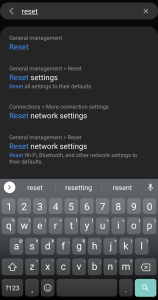
- Tippen Sie auf „Zurücksetzen“.
- Tippen Sie auf „Auf Werkseinstellungen zurücksetzen“.
- Tippen Sie auf „Zurücksetzen“ und geben Sie zur Bestätigung Ihr Passwort ein.
Wenn das Problem nach dem Zurücksetzen weiterhin besteht; Möglicherweise befindet sich in Ihrer Sicherung eine beschädigte Datei. Löschen Sie es erneut und stellen Sie Ihr Telefon als neu wieder her.
